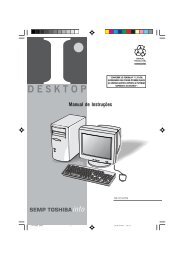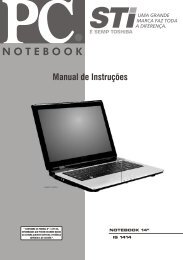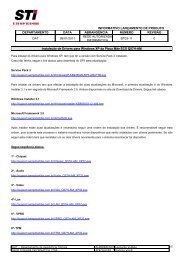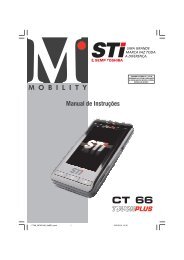SD7062SLX - Semp Toshiba
SD7062SLX - Semp Toshiba
SD7062SLX - Semp Toshiba
You also want an ePaper? Increase the reach of your titles
YUMPU automatically turns print PDFs into web optimized ePapers that Google loves.
42<br />
VISUALIZANDO UM DISCO DE JPEG<br />
OPERAÇÃO COM DISCO DE JPEG<br />
Este DVD Player pode reproduzir discos contendo<br />
arquivos JPEG e Kodak Picture CD.<br />
Notas:<br />
• Dependendo do tamanho e quantidade de<br />
arquivos JPEG, pode ser necessário um longo<br />
tempo para que o DVD Player leia o conteúdo<br />
do disco. Se não aparecer uma exibição de tela<br />
(on-screen display) após alguns minutos<br />
(alguns arquivos são muito grandes), reduza a<br />
resolução dos arquivos JPEG para menos de 2<br />
mega pixels e grave outro disco.<br />
• O número total de arquivos no disco deve ser<br />
menor que 650.<br />
• Alguns discos podem ser incompatíveis devido<br />
ao formato de gravação ou condição do disco.<br />
• Quando você estiver usando um programa para<br />
gravar arquivos jpeg num disco CD-R,<br />
certifique-se de que todos os arquivos<br />
selecionados tenham a extensão “.jpg” quando<br />
copiá-los para o CD.<br />
• Se os arquivos possuem extensões “.jpe” ou “.jpeg”,<br />
renomeie-os para arquivos “.jpg”.<br />
• Nomes de arquivos sem a extensão “.jpg” não serão<br />
lidos por este DVD Player. Mesmo que os arquivos<br />
exibam imagens JPEG no Windows Explorer.<br />
1. Coloque um disco na bandeja de discos e feche<br />
a bandeja.<br />
O menu de escolha MP3/WMA-JPEG aparece na<br />
tela da TV.<br />
2. Pressione para selecionar “JPEG”, depois<br />
pressione SELECT/ENTER.<br />
O menu JPEG aparece na tela da TV.<br />
Pressione RETURN para voltar ao menu anterior<br />
(menu de escolha MP3/WMA-JPEG).<br />
Menu JPEG<br />
3. Pressione para escolher uma pasta e depois<br />
pressione SELECT/ENTER para seleciona-la.<br />
A lista de arquivos contidos na pasta aparece.<br />
4. Se você quiser ver um arquivo específico, pressione<br />
para selecionar um arquivo e depois pressione<br />
SELECT/ENTER ou PLAY.<br />
O processo de visualização do arquivo começa.<br />
Enquanto estiver vendo o arquivo, pressione<br />
RETURN para voltar ao menu anterior (menu JPEG).<br />
Pressione TITLE para avançar para a próxima<br />
página.<br />
Pressione MENU para retornar à página anterior.<br />
Nota:<br />
Existem três opções de velocidade para ver os<br />
slides: Rápido, Normal e Lento. Pressione para<br />
selecionar Slide Speed e então pressione para<br />
selecionar a opção desejada; depois pressione<br />
SELECT/ENTER.<br />
5. Para parar a reprodução a qualquer momento,<br />
pressione STOP.<br />
O menu JPEG aparece.<br />
Para passar para um outro arquivo<br />
• Pressione SKIP ou uma vez durante a<br />
reprodução para avançar para o próximo<br />
arquivo ou para retornar ao arquivo anterior.<br />
IMAGEM CONGELADA<br />
1. Pressione a tecla PAUSE/STEP durante a<br />
apresentação de slides. O equipamento irá<br />
então para o modo PAUSE.<br />
2. Para retornar a apresentação de slides,<br />
pressione a tecla PLAY ou pressione novamente<br />
a tecla PAUSE/STEP.<br />
PARA INVERTER A IMAGEM<br />
Pressione as teclas durante a exibição das<br />
imagens para inverter a imagem horizontalmente<br />
ou verticalmente.<br />
PARA ROTACIONAR A IMAGEM<br />
Pressione as teclas durante a exibição das<br />
imagens para rotacionar a imagem no sentido<br />
horário ou anti-horário.